ApeX Регистрация - ApeX Bulgaria - ApeX България
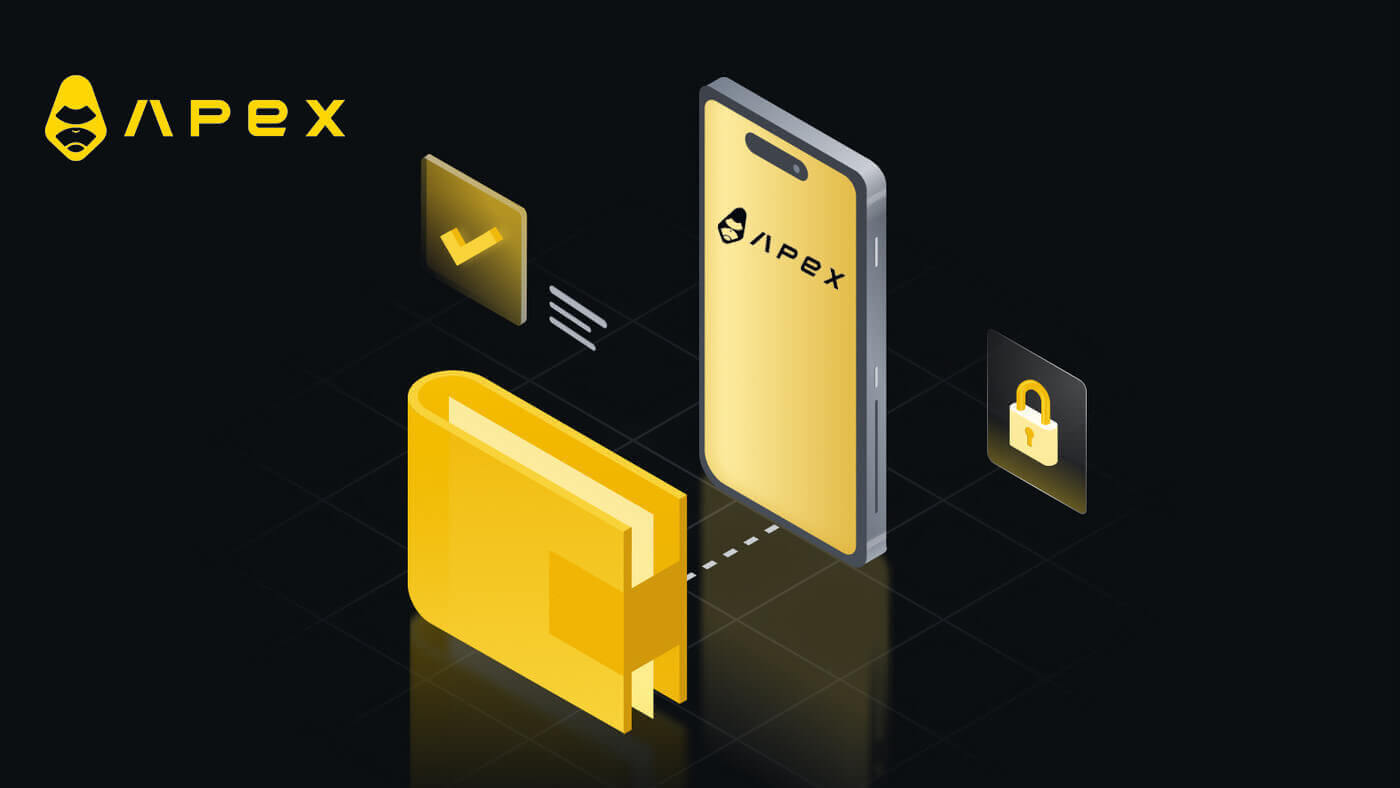
- език
-
English
-
العربيّة
-
简体中文
-
हिन्दी
-
Indonesia
-
Melayu
-
فارسی
-
اردو
-
বাংলা
-
ไทย
-
Tiếng Việt
-
Русский
-
한국어
-
日本語
-
Español
-
Português
-
Italiano
-
Français
-
Deutsch
-
Türkçe
-
Nederlands
-
Norsk bokmål
-
Svenska
-
Tamil
-
Polski
-
Filipino
-
Română
-
Slovenčina
-
Zulu
-
Slovenščina
-
latviešu valoda
-
Čeština
-
Kinyarwanda
-
Українська
-
Dansk
-
Kiswahili
Как да свържете Wallet в приложението ApeX
Чрез QR код
1. След като свържете портфейла си на работния плот на ApeX, най-бързият начин да синхронизирате връзката си с приложението ApeX е да синхронизирате връзката си с акаунт/портфейл с приложението чрез QR кода.
2. В основната мрежа на [ApeX] щракнете върху иконата на QR код в горния десен ъгъл. 
3. Ще се появи изскачащ прозорец, щракнете върху [Щракнете за преглед], след което вашият QR код ще се появи, след което отворете приложението ApeX на телефона си. 
4. Щракнете върху иконата Сканиране в горния десен ъгъл. 
5. Ще се появи екранът за сканиране, уверете се, че сте задали своя QR код в червената рамка, за да влезете успешно в приложението си. 
6. Ако връзката е успешна, ще се появи изскачащо съобщение като това по-долу във вашето приложение Apex.
7. Връзката ще зависи от това коя връзка сте свързали към ApeX на вашия работен плот.
Свържете портфейл
1. Първо изберете бутона [Свързване] в горния ляв ъгъл на главния дом.
2. Ще се появи изскачащ прозорец, изберете веригата, към която искате да се свържете, и изберете портфейла, към който искате да се свържете.


3. Приложението ще трябва да потвърдите връзката и да я потвърдите. Приложението на избрания от вас портфейл ще се появи, за да поиска вашето потвърждение за това.

4. Изберете [Свързване], за да стартирате процеса.

5. Щракнете върху [Потвърди], за да завършите заявката за подпис.

6. Ето началната страница след завършване на връзката.

Често задавани въпроси (FAQ)
Безопасна ли е вашата платформа? Одитирани ли са вашите интелигентни договори?
Да, интелигентните договори на ApeX Protocol (и ApeX Pro) са напълно одитирани от BlockSec. Също така планираме да подкрепим кампания за награди за грешки със secure3, за да помогнем за намаляване на риска от експлойти на платформата.
Какви портфейли поддържа Apex Pro?
В момента Apex Pro поддържа:
- MetaMask
- Доверие
- дъга
- BybitWallet
- Портфейл Bitget
- Портфейл OKX
- Свързване на портфейла
- imToken
- BitKeep
- TokenPocket
- Портфейл на Coinbase
Могат ли потребителите на Bybit да свържат портфейлите си с ApeX Pro?
Потребителите на Bybit вече могат да свързват своите Web3 и Spot портфейли към Apex Pro.
Как да превключа към testnet?
За да видите опциите на Testnet, първо свържете портфейла си с ApeX Pro. Под страницата „Търговия“ ще намерите тестови нетни опции, показани до логото на Apex Pro в горния ляв ъгъл на страницата. Изберете предпочитаната среда на Testnet, за да продължите.

Не може да се свърже Wallet
1. Възможно е да има различни причини за трудността при свързването на вашия портфейл с ApeX Pro както на работния плот, така и на приложението.
2. Работен плот
- Ако използвате портфейли като MetaMask с интеграция в браузъра, уверете се, че сте влезли в портфейла си чрез интеграцията, преди да влезете в Apex Pro.
3. Приложение
- Актуализирайте приложението си за портфейл до най-новата версия. Също така се уверете, че вашето приложение ApeX Pro е актуализирано. Ако не, актуализирайте и двете приложения и опитайте да се свържете отново.
- Проблеми със свързването може да възникнат поради VPN или сървърни грешки.
- Някои приложения за портфейл може да изискват първо да бъдат отворени, преди да стартирате приложението Apex Pro.
4. Помислете за изпращане на билет чрез бюрото за помощ на ApeX Pro Discord за допълнителна помощ.
- език
-
ქართული
-
Қазақша
-
Suomen kieli
-
עברית
-
Afrikaans
-
Հայերեն
-
آذربايجان
-
Lëtzebuergesch
-
Gaeilge
-
Maori
-
Беларуская
-
አማርኛ
-
Туркмен
-
Ўзбек
-
Soomaaliga
-
Malagasy
-
Монгол
-
Кыргызча
-
ភាសាខ្មែរ
-
ລາວ
-
Hrvatski
-
Lietuvių
-
සිංහල
-
Српски
-
Cebuano
-
Shqip
-
中文(台灣)
-
Magyar
-
Sesotho
-
eesti keel
-
Malti
-
Македонски
-
Català
-
забо́ни тоҷикӣ́
-
नेपाली
-
ဗမာစကာ
-
Shona
-
Nyanja (Chichewa)
-
Samoan
-
Íslenska
-
Bosanski
-
Kreyòl


